c语言开发工具
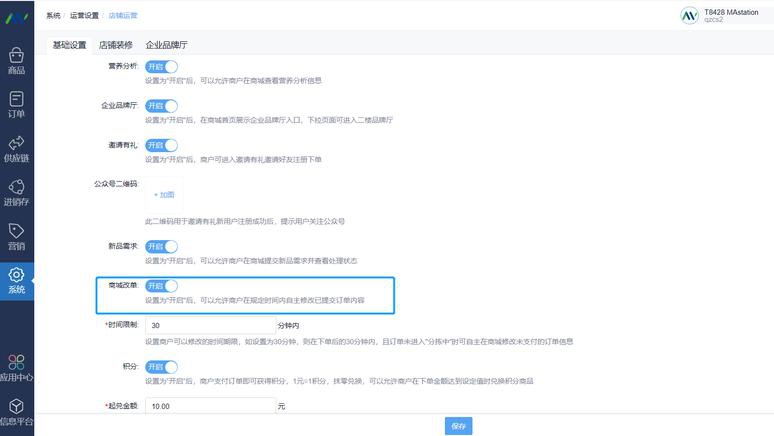 C语言开发工具全解析:从入门到高效编程
C语言开发工具全解析:从入门到高效编程
C语言作为一门经典的编程语言,凭借其高性能和底层控制能力,在系统开发、嵌入式、游戏引擎等领域广泛应用。选择合适的开发工具是提升编码效率的关键。本文将系统介绍C语言开发中的核心工具链,涵盖编译器、调试器、IDE及辅助工具,帮助开发者构建完整的开发环境。
一、编译器:代码的翻译官
编译器是将C代码转换为可执行程序的核心工具,主流选择包括:
1. GCC(GNU Compiler Collection)
开源编译器集合,支持多平台(Linux/Windows/macOS),是Linux系统的默认编译器。其优势在于优化能力强、支持标准严格,可通过命令`gcc -o demo demo.c`快速编译。
2. Clang/LLVM
Apple主导开发的编译器,以清晰的错误提示和模块化设计著称。编译速度通常快于GCC,且与Xcode深度集成,适合macOS和iOS开发。
3. MSVC(Microsoft Visual C++)
Windows平台主流编译器,集成在Visual Studio中,对Windows API支持最佳,适合开发桌面应用。
二、集成开发环境(IDE)
IDE通过图形界面集成编辑、编译和调试功能,显著提升开发效率:
1. Visual Studio(Windows)
Microsoft官方IDE,提供智能代码补全、可视化调试器和性能分析工具。社区版免费,适合Windows平台大型项目开发。
2. Code::Blocks(跨平台)
开源轻量级IDE,支持GCC、Clang等多种编译器,插件扩展性强,适合初学者快速上手。
3. CLion(跨平台)
JetBrains推出的专业IDE,具备智能重构、代码分析和CMake集成,适合中大型项目管理,需付费使用。
4. Eclipse CDT(跨平台)
基于Eclipse的C/C++开发插件,支持远程调试和版本控制,常用于嵌入式开发。
三、调试与性能分析工具
1. GDB(GNU Debugger)
命令行调试工具,支持断点设置、内存查看和反向调试。常用命令如`break`设断点、`next`单步执行,是Linux环境下的调试标配。
2. Valgrind
内存检测神器,可识别内存泄漏、非法访问等问题。通过`valgrind –leak-check=yes ./program`检测程序,输出详细诊断报告。
3. Visual Studio Debugger
图形化调试工具,支持实时变量监控、内存可视化,并与Windows性能分析器无缝集成。
四、构建与版本管理
1. Make & CMake
– Make:通过编写Makefile定义编译规则,实现自动化构建。
– CMake:跨平台的构建系统生成器,可输出VS项目或Makefile,简化多平台项目管理。
2. Git
分布式版本控制系统,配合GitHub或GitLab进行代码托管,有效管理代码版本与协作开发。
五、辅助工具推荐
1. 静态代码分析工具
– Cppcheck:检测未初始化变量、数组越界等常见错误。
– Clang-Tidy:基于Clang的代码质量检查工具,支持自定义规则。
2. 编辑器增强
– VS Code:通过C/C++扩展实现智能提示和调试,轻量且高度可定制。
– Vim/Emacs:终端编辑器配合插件(如YouCompleteMe)可实现高效编码。
六、工具选择策略
– 新手入门:优先选择Code::Blocks或Visual Studio,减少环境配置负担。
– 跨平台项目:CLion+CMake或VS Code+CMake Tools组合能有效统一开发环境。
– 底层开发:GCC/GDB命令行工具链配合Valgrind,适合深入理解编译与内存机制。
– 团队协作:Git版本控制+CI/CD自动化构建(如Jenkins)是必备基础。
结语
工欲善其事,必先利其器。C语言开发工具链的多样性为不同场景提供了灵活选择。建议开发者根据项目需求和个人习惯组合工具,例如使用VS Code编写代码,GCC编译,GDB调试,再通过Valgrind优化内存。随着经验的积累,逐步掌握命令行工具的使用,将大幅提升开发效率与代码质量。
点击右侧按钮,了解更多行业解决方案。
相关推荐
c语言开发工具软件排名
c语言开发工具软件排名
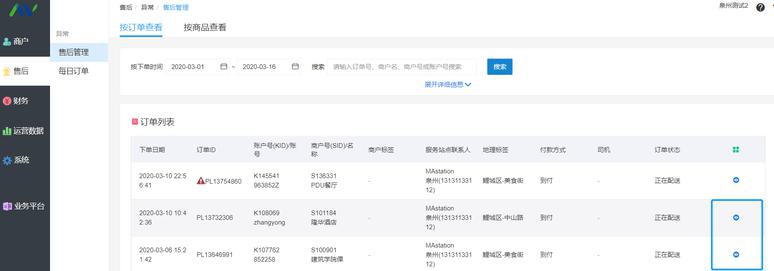
以下为C语言开发工具软件的综合排名与分析,基于功能性、社区支持、跨平台能力及开发者体验等维度,旨在为不同需求的开发者提供参考:
一、集成开发环境(IDE)
1. Visual Studio (Windows)
- 优势:微软出品,支持C/C++的智能提示、调试器强大,集成Git和性能分析工具。社区版免费。
- 不足:仅支持Windows,体积庞大。
- 适用场景:Windows平台大型项目开发。
2. CLion (跨平台)
- 优势:JetBrains开发,智能代码补全、重构功能优秀,支持CMake项目管理。
- 不足:付费软件(学生可免费),资源占用较高。
- 适用场景:跨平台项目及追求高效编码的开发者。
3. Eclipse CDT (跨平台)
- 优势:开源免费,插件生态丰富,适合嵌入式开发。
- 不足:启动慢,配置复杂。
- 适用场景:企业级或嵌入式系统开发。
4. Code::Blocks (跨平台)
- 优势:轻量级,支持多编译器(GCC/MSVC),适合初学者。
- 不足:界面老旧,功能相对基础。
- 适用场景:教学和小型项目。
二、代码编辑器
1. VS Code (跨平台)
- 优势:微软开源编辑器,通过C/C++插件实现IDE级体验,集成终端和调试工具。
- 扩展推荐:C/C++ Extension Pack、Code Runner。
- 适用场景:偏好轻量化但需灵活配置的开发者。
2. Vim/Neovim (跨平台)
- 优势:终端环境下高效操作,高度可定制,适合Linux开发。
- 学习曲线:陡峭,需掌握快捷键。
- 适用场景:服务器开发及极客用户。
3. Sublime Text (跨平台)
- 优势:启动速度快,支持多语言语法高亮,可通过插件扩展。
- 不足:高级功能需付费。
- 适用场景:快速编辑与临时调试。
三、编译器与工具链
1. GCC (GNU Compiler Collection)
- 优势:开源、支持多平台,C语言标准兼容性好。
- 使用场景:Linux开发及嵌入式系统编译。
2. Clang/LLVM
- 优势:编译速度快,错误提示友好,被Xcode和Android NDK采用。
- 适用场景:macOS/iOS开发及追求高效编译的团队。
3. Microsoft Visual C++ (MSVC)
- 优势:与Windows API深度集成,优化性能佳。
- 局限:仅限Windows生态。
- 适用场景:Windows原生应用开发。
四、调试与性能分析工具
1. GDB
- 优势:命令行调试器,支持多平台,与GCC完美配合。
- 图形化前端:DDD、VS Code集成。
2. Valgrind (Linux/macOS)
- 功能:内存泄漏检测、多线程问题分析。
- 适用场景:性能调优与代码健壮性测试。
3. Visual Studio Debugger
- 亮点:可视化数据监控、支持实时变量跟踪。
五、辅助工具推荐
- 构建工具:CMake(跨平台项目管理)、Make(自动化编译)。
- 版本控制:Git + GitHub/GitLab(代码托管与协作)。
- 代码检查:Cppcheck(静态分析)、Clang-Tidy(代码风格优化)。
总结:按需选择工具
- 新手入门:Code::Blocks或VS Code + GCC。
- 跨平台开发:CLion或VS Code + CMake。
- 企业级开发:Visual Studio(Windows)或 Eclipse CDT(嵌入式)。
- 极客偏好:Vim/Emacs + GCC/GDB。
选择时需权衡功能需求、系统环境及学习成本,灵活组合工具链可显著提升开发效率。
点击右侧按钮,了解更多行业解决方案。
c语言开发工具哪个好用
c语言开发工具哪个好用
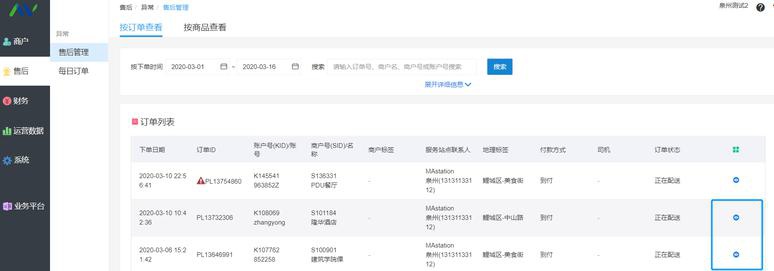
C语言作为计算机领域的基础编程语言,其开发工具的选择直接影响编程效率和代码质量。本文将为您梳理当前主流的C语言开发工具,并从不同使用场景分析其优劣势,帮助开发者找到最适合自己的编程利器。
一、集成开发环境(IDE)
1. Visual Studio(Windows平台)
微软开发的旗舰级IDE,提供智能代码补全、可视化调试器和性能分析工具。社区版免费且支持CMake项目,特别适合开发Windows系统应用。但安装包较大(约40GB),对硬件配置要求较高。
2. CLion(跨平台)
JetBrains推出的专业级IDE,支持CMake项目自动生成,具备智能重构和代码质量分析功能。独特的远程开发模式可连接Linux服务器,适合嵌入式开发。需付费订阅(学生可免费使用)。
3. Xcode(macOS专属)
苹果官方开发工具,深度整合Clang编译器与LLDB调试器,界面简洁高效。内置Instruments工具可进行内存泄漏检测,是MacOS/iOS开发的必选工具。
二、轻量级代码编辑器
1. VS Code
微软开源的现代化编辑器,通过C/C++扩展包可获得IDE级体验。支持:
- 实时语法检查
- GDB/LLDB可视化调试
- Git版本控制集成
- 多窗口分屏编码
配合WSL插件可在Windows下无缝使用Linux开发环境。
2. Sublime Text
以响应速度著称的编辑器,适合老式计算机。通过Terminus插件实现内置终端,配合LSP协议可获得智能提示,独有的多行编辑功能可快速修改重复代码模式。
三、编译工具链
1. GCC(GNU Compiler Collection)
开源编译器集合,支持C11/C17标准,跨平台性最佳。Linux系统默认预装,Windows可通过MinGW或Cygwin使用。常用编译命令:
bash
gcc -Wall -g -o output source.c 开启所有警告和调试信息
2. Clang/LLVM
以编译速度快和错误提示友好著称,可生成更优化的机器码。Xcode和Android NDK均基于此工具链,支持内存安全检测选项:
bash
clang -fsanitize=address -fno-omit-frame-pointer test.c
四、调试分析工具
1. GDB调试器
命令行调试工具,支持断点设置、内存查看和反汇编分析。配合VS Code或Emacs可图形化操作,常用命令:
break main 在main函数设断点
watch variable 监视变量变化
backtrace 查看函数调用栈
2. Valgrind内存检测
Linux平台的内存调试神器,可检测:
- 内存越界访问
- 未初始化变量
- 内存泄漏(结合--leak-check=full参数)
测试覆盖率可达95%以上。
五、辅助工具集
- Cppcheck:静态代码分析工具,检测潜在逻辑错误
- Doxygen:自动生成API文档,支持Markdown语法
- GProf:性能剖析工具,生成函数调用耗时报告
- Make/CMake:自动化构建工具管理复杂项目
六、选择建议
- 学生/新手:Visual Studio Community或Dev-C++
- 跨平台开发:CLion或VS Code+插件
- Linux开发者:GCC+GDB+Vim组合
- 代码质量优先:Clang+Sanitizers+Cppcheck
- 嵌入式开发:Eclipse CDT+OpenOCD
工具的选择应遵循"够用即好"原则,初学者不必追求功能齐全的IDE。重要的是深入理解编译原理和调试技巧,例如掌握预处理->编译->汇编->链接的全流程,能手动编写Makefile管理项目。当能熟练使用GDB定位段错误,用Valgrind解决内存泄漏时,开发工具反而成为锦上添花的辅助。
点击右侧按钮,了解更多行业解决方案。
c语言开发工具直接输入的程序代码是什么文件
c语言开发工具直接输入的程序代码是什么文件
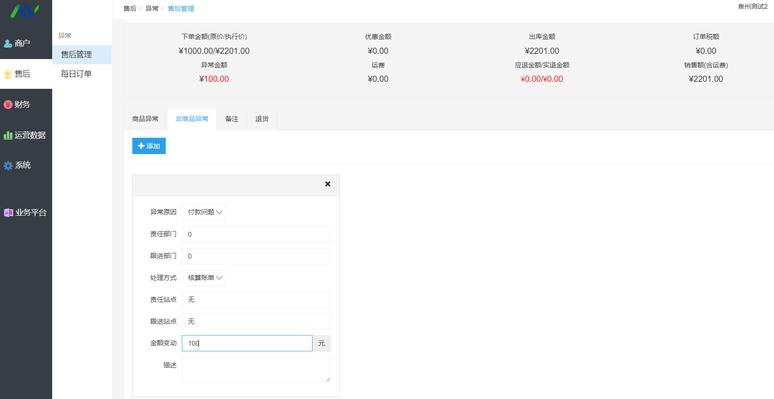
在C语言开发过程中,直接由程序员编写并输入的程序代码主要存储为以下两类文件:
一、C语言源文件(.c文件)
1. 文件特征:
- 文件扩展名为.c(如main.c)
- 包含完整的函数实现、变量定义、预处理指令等
- 每个.c文件对应一个编译单元
2. 典型内容结构:
c
include
define PI 3.14 // 宏定义
// 全局变量声明
int global_var = 10;
// 函数定义
int add(int a, int b) {
return a + b;
}
// 主函数
int main() {
printf("Hello Worldn");
return 0;
}
3. 编译处理流程:
- 预处理阶段:处理include、define等指令
- 编译阶段:生成汇编代码(.s文件)
- 汇编阶段:生成目标文件(.o或.obj)
- 链接阶段:组合多个目标文件生成可执行文件
二、头文件(.h文件)
1. 文件特征:
- 扩展名为.h(如math_functions.h)
- 包含函数声明、宏定义、类型定义
- 通过include指令被多个源文件引用
2. 典型内容示例:
c
ifndef MATH_FUNCTIONS_H // 头文件保护
define MATH_FUNCTIONS_H
// 函数声明
double circle_area(double radius);
int factorial(int n);
// 类型定义
typedef struct {
double x;
double y;
} Point;
// 常量定义
const int MAX_ITERATION = 100;
endif
三、其他关联文件类型
1. 目标文件(.o/.obj):
- 编译器生成的中间二进制文件
- 包含机器码和重定位信息
- 通过链接器生成可执行文件
2. 可执行文件:
- Windows平台:.exe
- Linux平台:无扩展名(通过chmod设置可执行权限)
- macOS:.app包或Mach-O格式
3. 工程文件:
- Makefile(Unix系)
- .vcxproj(Visual Studio)
- .cbp(Code::Blocks)
四、开发工具处理流程
1. 代码编辑阶段:
- 程序员使用IDE或文本编辑器编写.c/.h文件
- 常见工具:VS Code、CLion、Eclipse CDT
2. 编译配置:
- gcc编译命令示例:
bash
gcc -c main.c -o main.o 编译单个源文件
gcc main.o utils.o -o program 链接目标文件
3. 调试相关文件:
- 调试符号文件(.pdb-Windows)
- Core dump文件(Linux)
五、注意事项
1. 文件编码:
- 建议使用UTF-8编码
- 避免中文路径和特殊字符
2. 命名规范:
- 源文件与头文件同名对应(如:mylib.c / mylib.h)
- 使用有意义的文件名
3. 跨平台问题:
- Windows换行符(CRLF)与Linux(LF)的区别
- 文件路径分隔符差异(/ vs )
4. 版本控制:
- 通常只提交.c/.h文件
- 忽略生成文件(如.o/.exe)
六、典型项目结构示例
project/
├── include/
│ └── utils.h
├── src/
│ ├── main.c
│ └── utils.c
├── lib/
│ └── thirdparty.a
└── Makefile
理解这些文件类型及其相互关系是C语言开发的基础。源文件(.c)作为程序的核心载体,与头文件配合实现模块化开发,经过编译工具链的处理最终生成可执行程序。开发者应重点掌握源文件的组织方式和编译过程,这对构建复杂项目和调试程序至关重要。
点击右侧按钮,了解更多行业解决方案。
免责声明
本文内容通过AI工具智能整合而成,仅供参考,e路人不对内容的真实、准确或完整作任何形式的承诺。如有任何问题或意见,您可以通过联系1224598712@qq.com进行反馈,e路人收到您的反馈后将及时答复和处理。






















